使用ADB Shell的效率和乐趣-Part1
使用ADB Shell的效率和乐趣-Part1
在这篇文章中,我想展示在开发和测试中如何使用常用的adb命令实现install,uninstall,copy,clean。这对我们在持续集成服务器上进行自动化构建也是有帮助的,并且能确保一切干净合法。
Android Debug Bridge(adb)是一个可以帮你和模拟器或者真机通讯的多功能命令行工具。它是一个client-server程序并且提供了Unix shell,使得你可以在模拟器或真机上运行多种命令。ADB包含在SDK中,你可以在OurSdkPath/platform-tools中找到它。根据系统的不同,我们可能还需要做一些额外的调整。
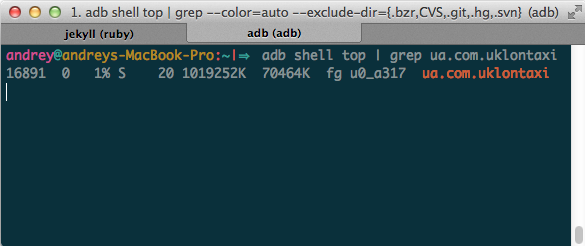
安装和删除
首先,让我们安装一个apk,我们通常需要从多个连接的设备中选一个:
adb devices
//output
List of devices attached
106a6a4f device
//now specifying device to install simple apk
adb -s 106a6a4f install /OurLocalPath/sample.apk我们可以为任何adb命令指定设备,比如显示并更新进程的分类信息
adb -s 106a6a4f shell top删除应用我们只需要在uninstall命令后加上包名
adb uninstall our.package.name想要查看设备上安装的包以及相关联的文件,我们使用远程shell和package manager命令
adb shell pm list packages -f几乎每个adb命令都有额外的参数,你可以通过adb help查看
adb help
…
adb install [-lrtsdg] <file>
- push this package file to the device and install it
(-l: forward lock application)
(-r: replace existing application)
(-t: allow test packages)
(-s: install application on sdcard)
(-d: allow version code downgrade)
(-g: grant all runtime permissions)复制文件
安装完应用后,你会在Package Manager的对应路径下找到文件:
- 应用在
/data/app目录下 - 数据库,shared preference和其他缓存数据在
/data/data/<package name>目录下
大部分的文件在测试时都是有用的,你可以向数据库中添加数据,或者通过编辑XML改变应用的设置。
想要从设备上复制文件你首先需要通过shell在设备上找到他们
1 adb shell
2 //navigate and figure out what to copy
3 adb pull /data/data/ua.slando/databases/ /OurLocalPath同样的原理把文件复制到设备
1 adb push /OurLocalPath/ourFile.txt /data/data/our.package.name/databases/通常我们没有权限从内部存储器上复制数据,会得到错误提示例如remote object /data/data/ua.slando/databases/ does not exist,我们可以这样做:
1 adb kill-server
2 adb root记住只有模拟器和root过的设备才能取得root权限。
清理
我们经常需要清理应用的数据,方便使用同一个build并且节省时间,你可以使用PackageManager命令:
adb shell pm clear our.package.name以上就是part1全部内容了,你已经可以应对基本的使用了。在下一部分,我会讲一些关于adb和Android更有用的建议和tricks。敬请期待,继续研究这美妙的Android世界吧 ;)